Changer la langue du navigateur internet Mozilla Firefox
Si vous souhaitez changer la langue de votre navigateur internet de manière simple et efficace, vous êtes certainement sur la bonne page. Ce tutoriel aborde les deux aspects essentiels sur le changement de langue. Tout d'abord, j'expliquerai comment changer la langue de l'interface graphique de votre navigateur web. Puis, je montrerai comment indiquer sa préférence linguistique (contenu des pages visitées) pour les sites (multilingues) que l'on visite.
Mise à jour du 29 mai 2018 :
Après le passage à Mozilla Firefox Quantum, beaucoup rencontrent des problèmes pour passer le navigateur Mozilla Firefox dans la langue souhaitée... Je donne ici les grandes étapes à suivre :
- Installer le package linguistique de la langue souhaitée en allant sur ce lien : https://addons.mozilla.org/fr/firefox/language-tools/
- Ensuite il faut aller sur un nouvel onglet avec pour url about:config. Il faut ensuite cliquer sur le message d'avertissement afin d'avoir accès aux différentes variables de votre navigateur.
- Rechercher la variable intl.locale.requested (si elle existe !), sinon il faut la créer... Pour ce faire, il faut faire clic droit au milieu de l'écran (about:config) et choisir l'option Nouvelle -> Chaine de caractères et entrez les valeurs suivante : nom = intl.locale.requested, valeur = fr pour français (ou en pour anglais ou es, etc)...
- Ouvrez une nouvelle fenêtre et votre navigateur doit être dans la langue souhaitée !
Changer la langue de l'interface graphique de Mozilla Firefox
Dans ce tutoriel, l'interface graphique de Mozilla Firefox correspond aux menus et messages affichés par votre navigateur internet. Pour Mozilla Firefox 35.0.1, l'interface graphique (en français) correspond à l'image suivante :
La langue de votre navigateur internet est celle choisie lors de son installation. D'ailleurs une des techniques pour changer la langue de son navigateur est de le réinstaller avec la "nouvelle" langue souhaitée. Je ne parlerai pas de cette "pseudo" solution car elle complique la démarche si on souhaite garder ses favoris et ses modules complémentaires déjà installés (en plus d'une perte de temps). Pour changer la langue de l'interface, je vais vous proposer deux méthodes : la première est complète et n'installe rien à part le paquetage linguistique (la traduction dans la langue souhaitée) alors que la seconde méthode est opérationnelle grâce à l'installation d'un module complémentaire (add-on).
- La démarche efficace (sans installation de module complémentaire) est la suivante :
1. Télécharger et installer le paquetage linguistique de la langue désirée sur le site officiel de Mozilla : https://addons.mozilla.org/fr/firefox/language-tools/
Une fois le paquetage linguistique choisi, il faut cliquer sur "Add to Firefox" et "Installer maintenant"
2. Taper "about:config" dans la barre d'URL, puis cliquer sur le bouton "je ferai attention, promis !" (rien n'est dangereux ici tant que vous ne changez pas les variables cruciales pour le bon fonctionnement de votre navigateur internet) :
3. Aller à la ligne "intl.locale.matchOS" (la barre de recherche permet d'aller plus vite) :
Il faut faire un double clic sur cette ligne afin d'avoir la valeur "false" au lieu de "true", comme ceci :
Pour information, la variable booléenne (qui vaut soit vrai / true, soit faux / false) en question indique au navigateur internet d'utiliser (ou pas) la même langue que celle utilisée par votre système d'eploitation (Linux, Windows, Mac).
4. Aller à la ligne "general.useragent.locale" (la barre de recherche est toujours d'une aide non négligeable) :
Cette variable permet de choisir la nouvelle langue qui va être utilisée par l'interface graphique de votre navigateur internet. Elle doit correspondre à la langue du paquetage linguistique téléchargé lors de l'étape 1. Pour information, pour choisir le français il faut entrer la valeur "fr-FR", pour l'anglais "américain" ce sera "en-US", pour l'anglais britannique "en-GB, "es-ES" pour l'espagnol, etc... (http://fr.wikipedia.org/wiki/Localisation_linguistique)
5. N'oublier pas de redémarrer Mozilla Firefox pour que la configuration soir prise en compte !!! L'interface graphique est maintenant dans la langue installée.
- En ce qui concerne la seconde méthode, il faut procéder comme ceci :
1. Même étape que la première méthode, c'est à dire l'installation du paquetage linguistique.
2. Installation du module complémentaire : Simple Locale Switcher
On clique sur "Add to Firefox" et "Installer maintenant" (sur la fenêtre qui s'ouvre après 3 secondes) pour installer le module complémentaire :
Une fois l'installation terminée (très rapide), on clique sur "redémarrer" ;
3. Une fois les étapes précédentes accomplies, il suffit de rendre visible le module complémentaire fraichement installé. Pour cela il faut se rendre dans le menu et cliquer sur "Personnaliser" (tout en bas à gauche du menu) :
Il ne reste plus qu'à déplacer l'icone appelée "Langue" dans la barre d'outils entourée de pointillés (entre la barre de recherche et le bouton donnant accès au menu), puis on clique sur "Quitter la personnalisation"
4. Une fois cette étape terminée, on n'a plus qu'à cliquer sur l'icône que nous venons de déplacer pour changer la langue de l'interface de notre navigateur internet Mozilla Firefox (le navigateur redémarrera au moment du clic sur la langue choisie)
Changer la langue prédéfinie pour le contenu
Indépendemment de la langue de l'interface graphique, il existe une option permettant d'indiquer à son navigateur les langues dans lesquelles on souhaite avoir l'affichage des pages web visitées (en cas de sites multilingues). Ce changement s'opère de manière beaucoup plus rapide que les précédentes manipulations.
Pour ce faire, il vous faut aller dans le menu, choisir "Préférences", aller à l'onglet "Contenu", il y a un titre de section "Langues" où il faut cliquer sur "Choisir...". Dans la fenêtre qui s'ouvre, vous devez alors indiquer les langues par ordre de préférence (du haut vers le bas) grâce aux boutons "Monter" et "Descendre" :
Attention : ce changement ne sera visible que pour des sites proposant plusieurs langues (site multilingues) comme celui de Monsieur Informatique par exemple (vous pouvez tester avec les langues français / anglais). Pour traduire le contenu des pages d'un site internet, il faut utiliser des outils de traduction en ligne.
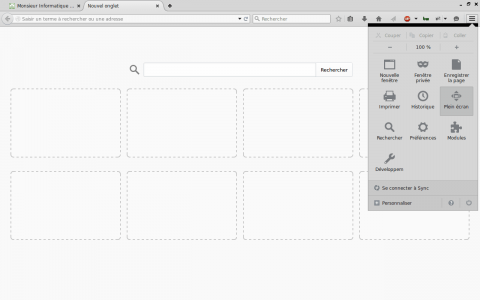
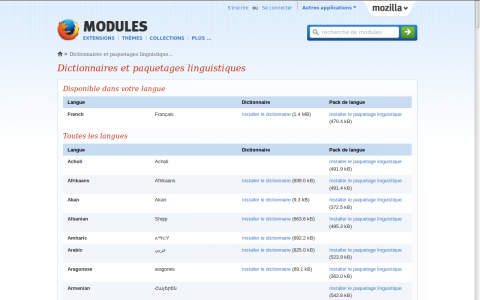
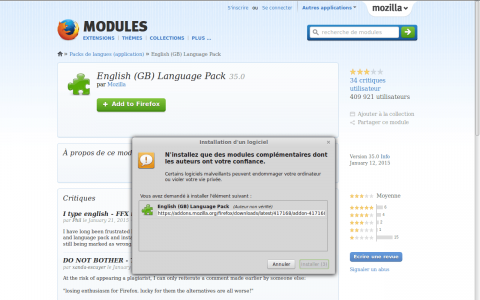

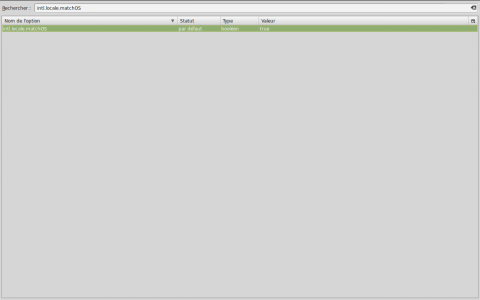
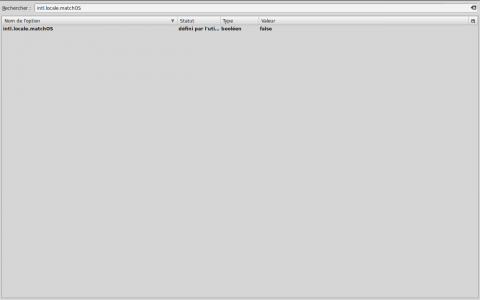
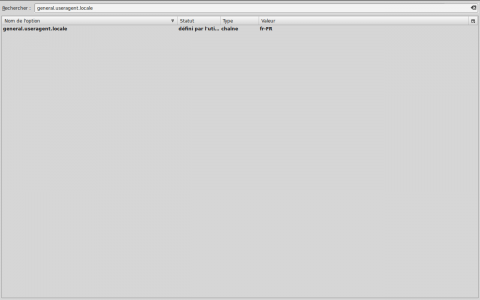
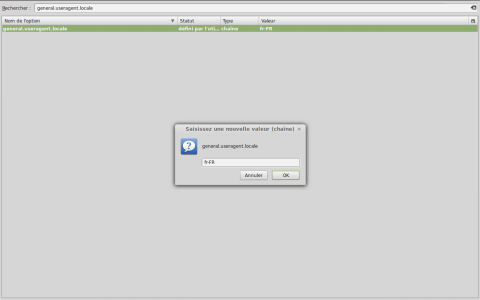
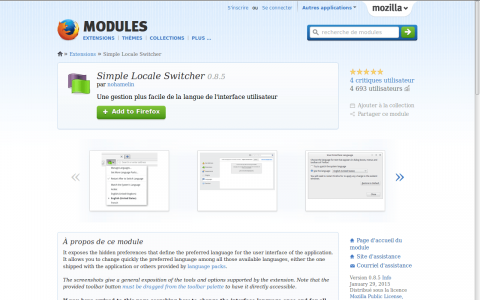
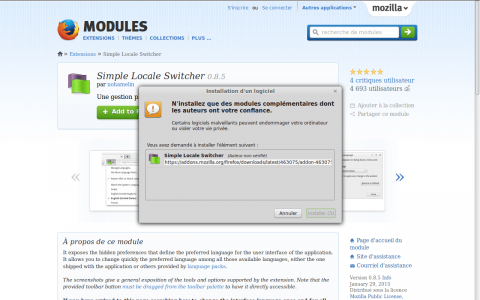
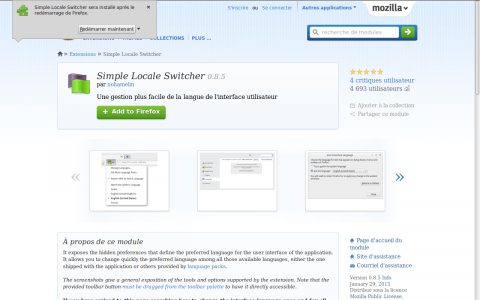
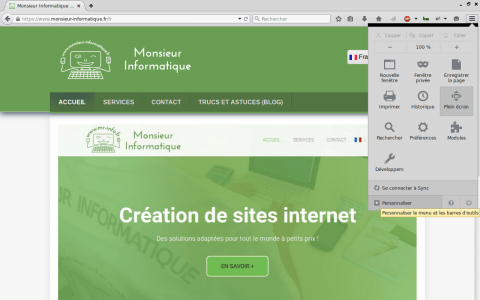
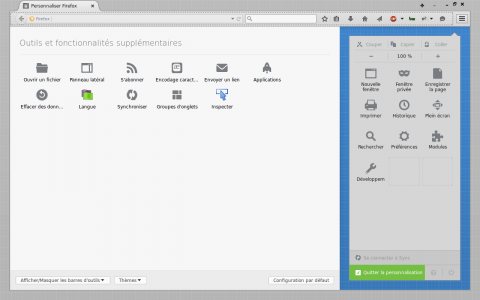
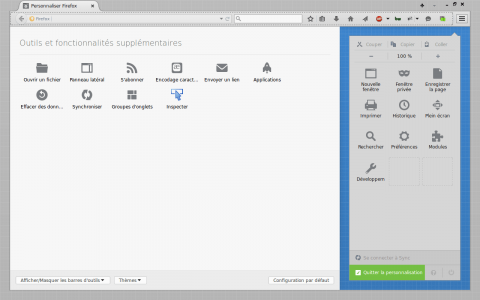
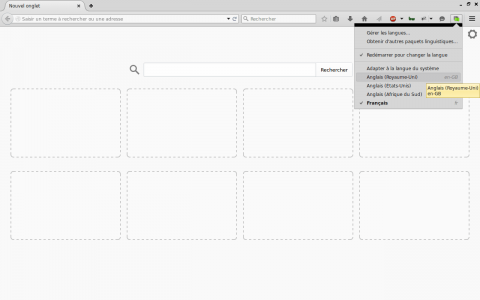
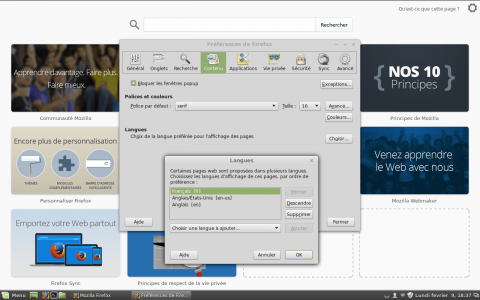
Add new comment